효율적인 Excel 작업은 종종 다양한 측정 단위에 대한 미리 정의된 형식 사용을 필요로 합니다. 이 튜토리얼에서는 제곱미터와 쭉미터의 정확한 입력 및 서식에 초점을 맞춥니다. 이러한 측정 단위는 많은 분야에서 특히 컨트롤 및 영업 분야에서 중요합니다. 데이터를 적절하게 표시하고 중요한 계산을 수행할 수 있게 될 것입니다. 바로 세부 내용을 살펴보겠습니다.
주요 결론
- 제곱수를 입력하는 AltGr 키 사용
- 제곱 및 쭉미터를 표시하기 위한 사용자 정의 형식
- Excel에서 면적 및 부피 간단하게 계산하기
제곱미터와 쭉미터 형식 지정
Excel에서 제곱미터와 쭉미터를 효과적으로 사용하려면, 숫자를 제곱수로 삽입할 수 있는 단축키를 알아야 합니다. 표준 키보드가 이 기능을 직접 제공하지 않기 때문에 필요합니다.
먼저 키보드에서 AltGr 키를 찾으세요. 이 키는 스페이스바 오른쪽에 있습니다. AltGr 키를 누른 상태에서 2를 눌러 제곱수를 만들 수 있습니다. 쭉미터를 나타내는 M은 AltGr 키를 다시 누르고 이번에는 3을 누릅니다.
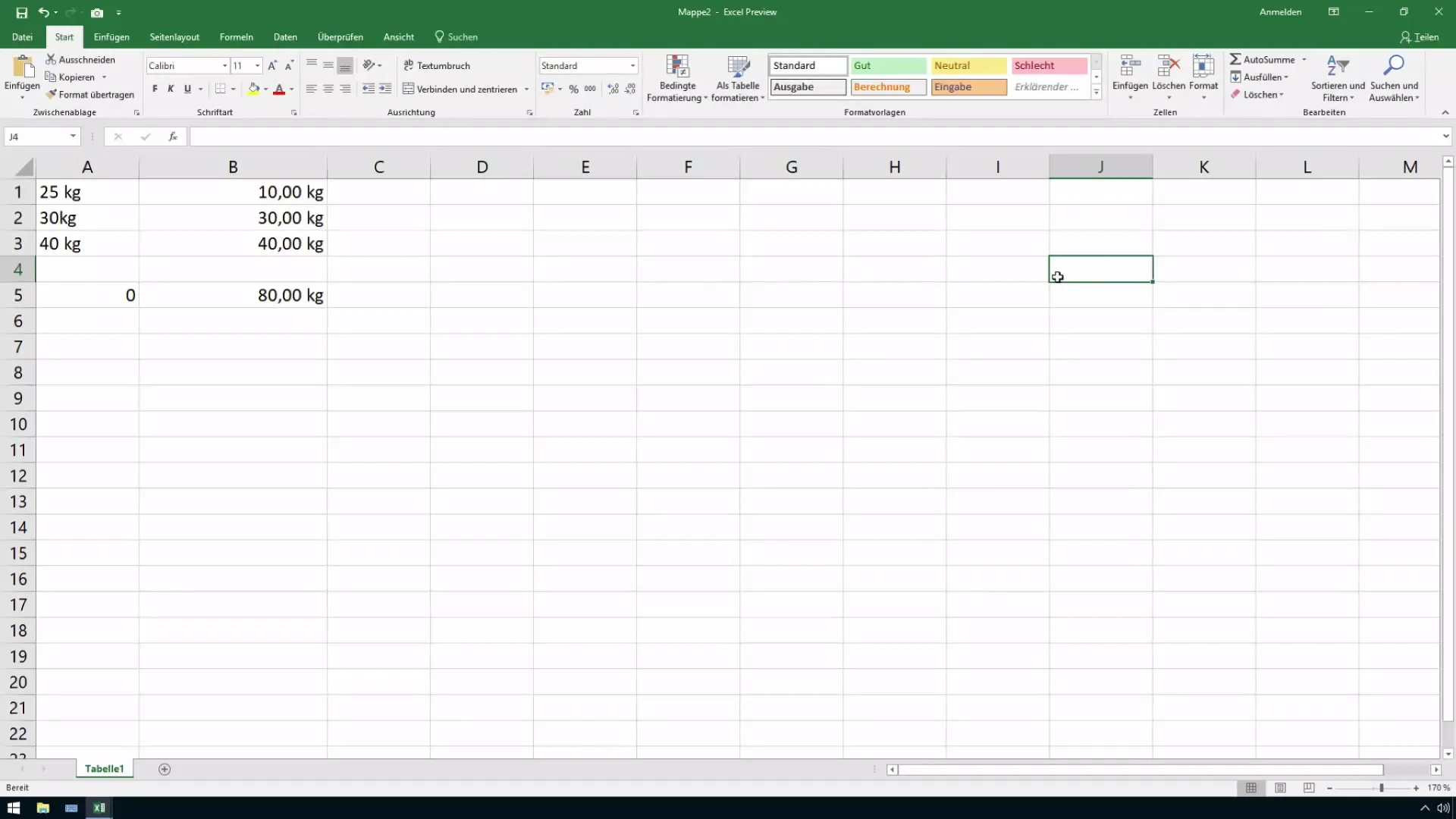
이제 Excel 테이블에 제곱수와 쭉미터가 제대로 표시됩니다. 데이터를 올바르게 표시하는 것은 시트의 이해도와 전문성에 중요하므로 이를 초기에 인지하는 것이 중요합니다.
단위에 대한 사용자 정의 형식
제곱미터 또는 쭉미터로 숫자를 표시하고 싶다면? 문제 없습니다! 먼저 형식을 지정하려는 셀을 선택하세요. 그런 다음 셀 서식을 선택하고 사용자 정의 형식 옵션을 선택하세요. 여기서 데이터가 어떻게 표시될지를 구체적으로 지정할 수 있습니다.
제곱미터에 대해 "1,234 "제곱미터" ' 형식을 입력하면 됩니다. '#'은 정수를 의미하고, 겹따옴표는 제곱미터가 올바른 위치에 표시되도록 합니다. 소수점 이하 자릿수가 필요한 경우를 대비하여 가능한 공간을 남겨둘 것입니다.
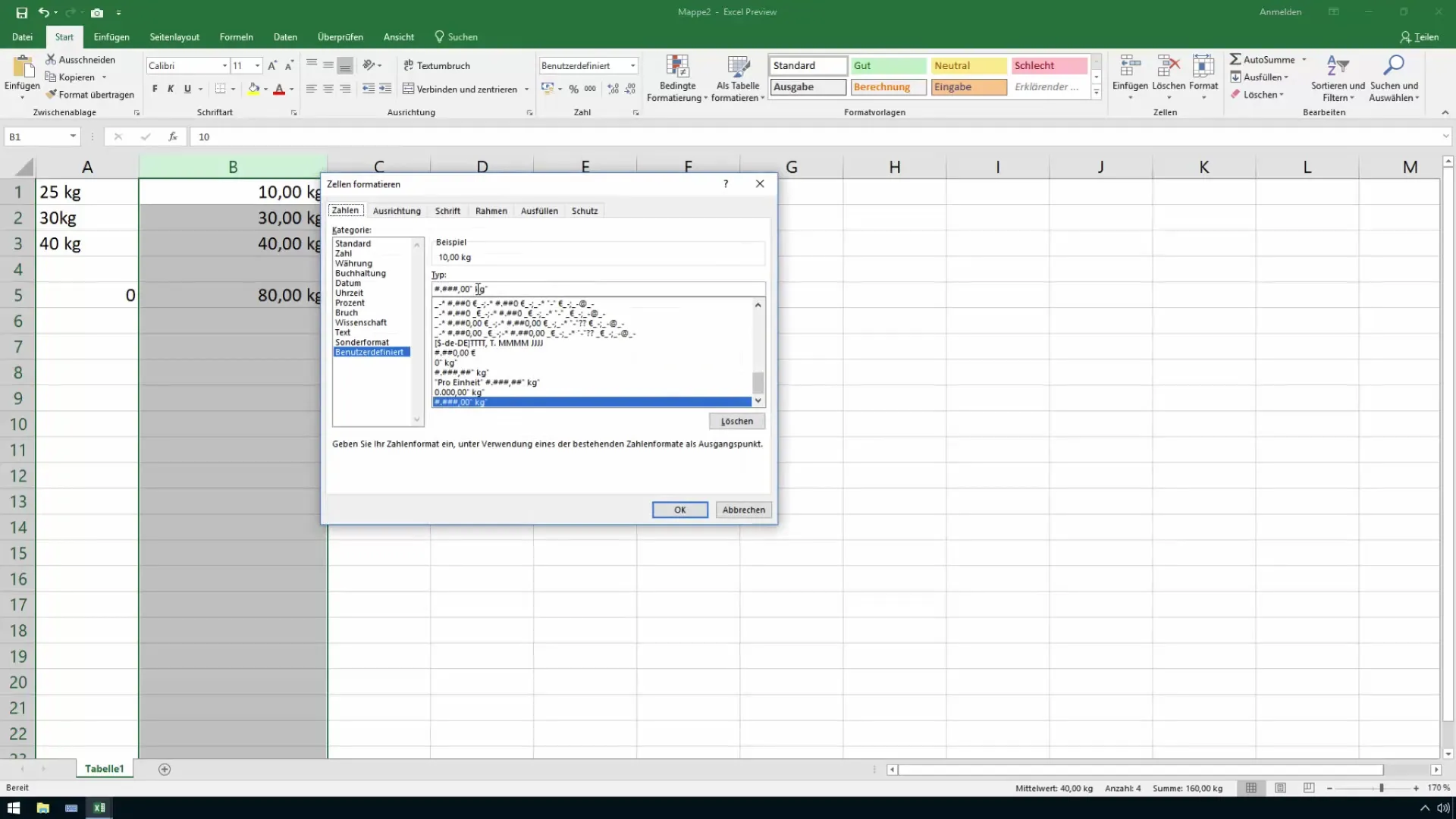
쭉미터 형식을 설정하려면 이전 형식을 복사하고 "1,234 "쭉미터" '로 변경하면 됩니다. 다시 한 번 '#'은 숫자가 제대로 표시되도록 하는 데 중요합니다.
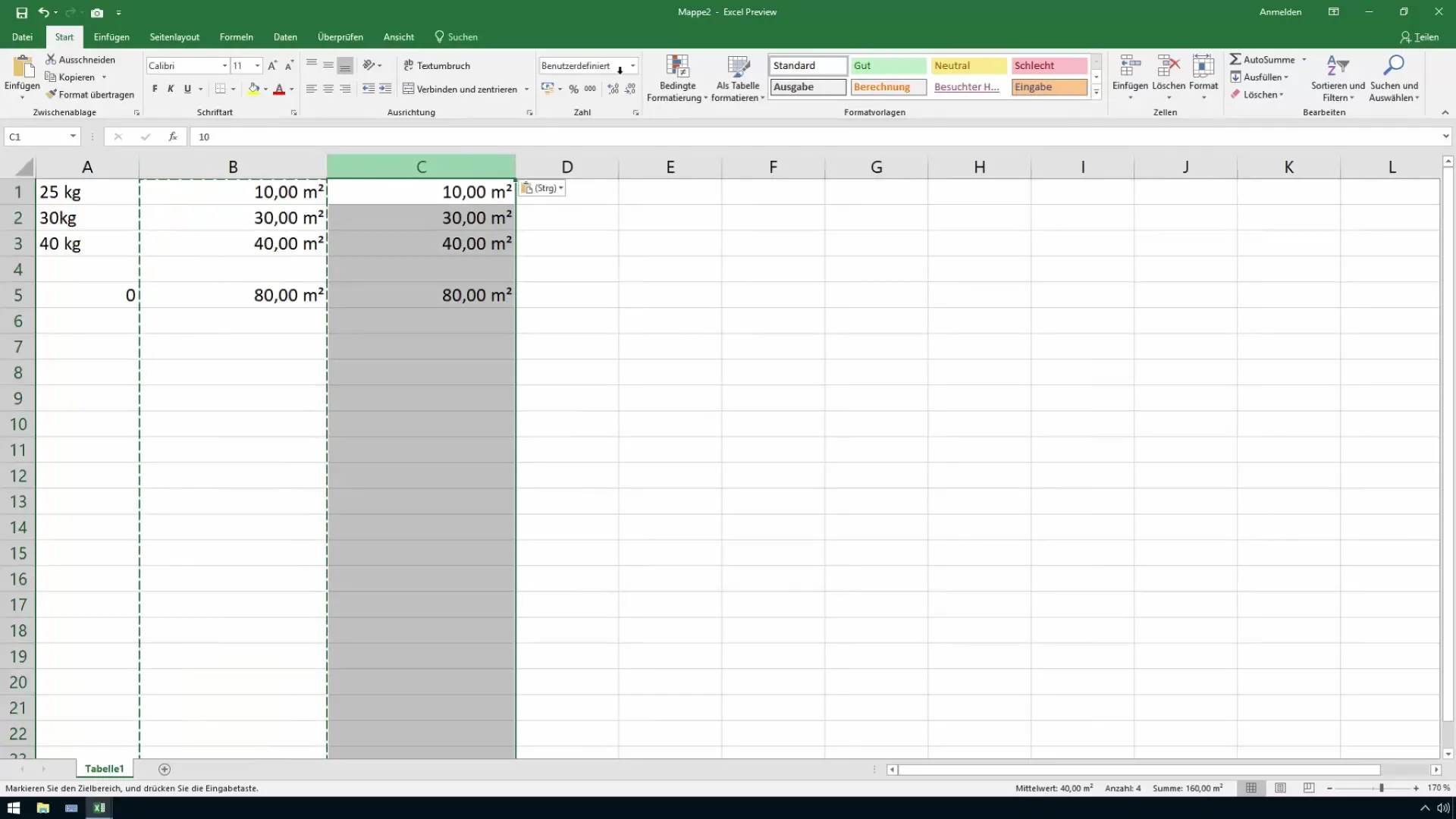
제곱미터와 쭉미터로 계산하기
형식을 올바르게 설정하면 계산을 시작할 준비가 되었습니다. Excel은 입력한 숫자를 기반으로 값을 계산합니다. 다른 숫자와 마찬가지로, 단위가 각 계산에 포함되어 있는지 확인해야 합니다.
예를 들어 제곱미터의 총 값 계산을 원한다면, 면적을 계산하고 단위를 유지하는 공식을 간단히 사용할 수 있습니다.
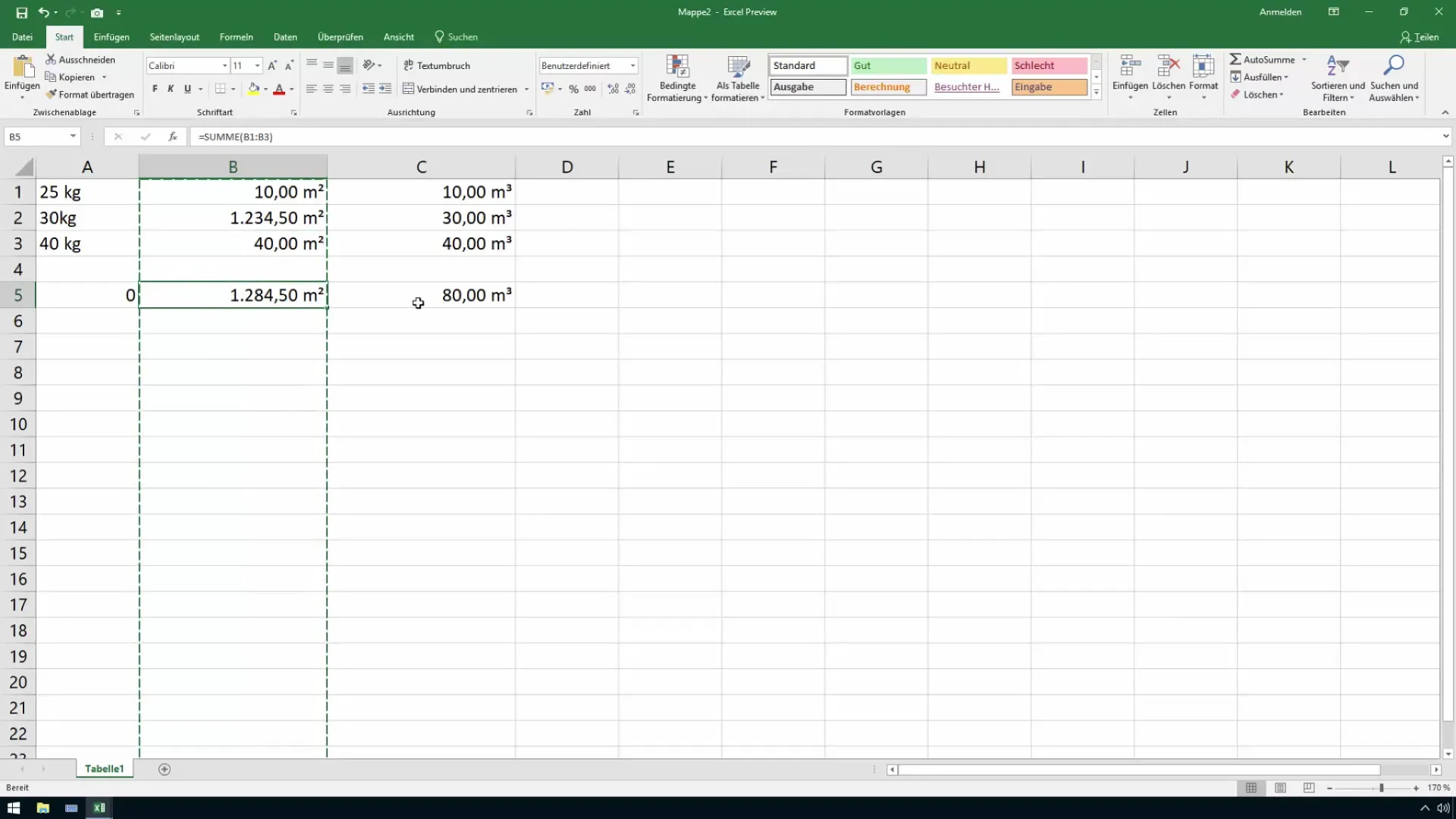
쭉미터에 대한 유사한 계산을 수행하려면 비슷하게 진행하세요. Excel은 이러한 공식을 사용하여 계산하고 계산을 체계적으로 표시하는 데 도움을 줍니다.
요약
제곱수와 사용자 정의 형식에 대한 올바른 지식을 가지고 있다면 Excel에서 매우 쉽게 제곱미터와 쭉미터를 입력하고 계산할 수 있습니다. 이렇게 하면 이해하기 쉽고 전문적인 시트를 만들어 컨트롤 및 영업에 매우 중요한 역할을 할 수 있습니다.
자주 묻는 질문
Excel에서 제곱수를 어떻게 입력할 수 있나요?제곱수를 입력하려면 AltGr 키를 사용하여 2를 누르면 됩니다.
Excel에서 단위에 대한 형식을 어떻게 변경하나요?셀을 선택하고 "셀 서식"으로 이동한 다음 "사용자정의"를 선택하세요. 원하는 형식을 입력할 수 있습니다.
Excel은 제곱미터와 쭉미터로 계산할 수 있나요?네, Excel은 제곱미터와 쭉미터로 계산할 수 있습니다. 데이터가 올바르게 입력되고 형식이 맞춰져 있어야 합니다.


